엑셀 최대값, 최소값 구하기 – MAX, MIN, LARGE, SMALL 함수
엑셀에서 숫자 데이터 중 가장 큰 값, 가장 작은 값 또는 몇 번째 큰 값, 몇 번째 작은 값을 찾을 때가 있는데요. 그럴 경우에 MAX, MIN, LARGE, SMALL 함수를 사용하시면 쉽게 찾을 수 있습니다. 그리고 LARGE, SMALL 함수가 MAX, MIN 함수보다는 넓은 범위로 값을 찾을 수 있는 함수입니다. 그럼 MAX, MIN, LARGE, SMALL 함수에 대해서 알아보죠.
◎ 포스트 기준 – Microsoft 365 앱
1. 함수 구문
1. MAX 함수 구문 (마이크로소프트 문서)
▶ 값 집합에서 가장 큰 값을 반환합니다.
MAX(number1, [number2], …)
| 인수 이름 | 설명 |
|---|---|
| number1, number2, … | number1은 필수 요소이고, 이후의 number는 선택 요소입니다. 최대값을 구할 숫자로 1개에서 255개까지 지정할 수 있습니다. |
2. MIN 함수 구문 (마이크로소프트 문서)
▶ 값 집합에서 가장 작은 숫자를 반환합니다.
MIN(number1, [number2], …)
| 인수 이름 | 설명 |
|---|---|
| number1, number2, … | number1은 필수 요소이고, 이후의 number는 선택 요소입니다. 최소값을 구할 숫자로 1개에서 255개까지 지정할 수 있습니다. |
3. LARGE 함수 구문 (마이크로소프트 문서)
▶ 데이터 집합에서 k번째로 큰 값을 반환합니다.
LARGE(array,k)
| 인수 이름 | 설명 |
|---|---|
| array (필수) | k번째로 큰 값을 확인할 데이터 배열 또는 범위입니다. |
| k (필수) | 데이터의 배열이나 셀 범위에서 가장 큰 값을 기준으로 한 상대 순위입니다. |
4. SMALL 함수 구문 (마이크로소프트 문서)
▶ 데이터 집합에서 k번째로 작은 값을 반환합니다.
SMALL(array,k)
| 인수 이름 | 설명 |
|---|---|
| array (필수) | k번째로 작은 값을 확인할 숫자 데이터 배열 또는 범위입니다. |
| k (필수) | 데이터의 배열이나 범위에서 가장 작은 값을 기준으로 한 상대 순위입니다. |
2. 사용 예제
[사용 예제]
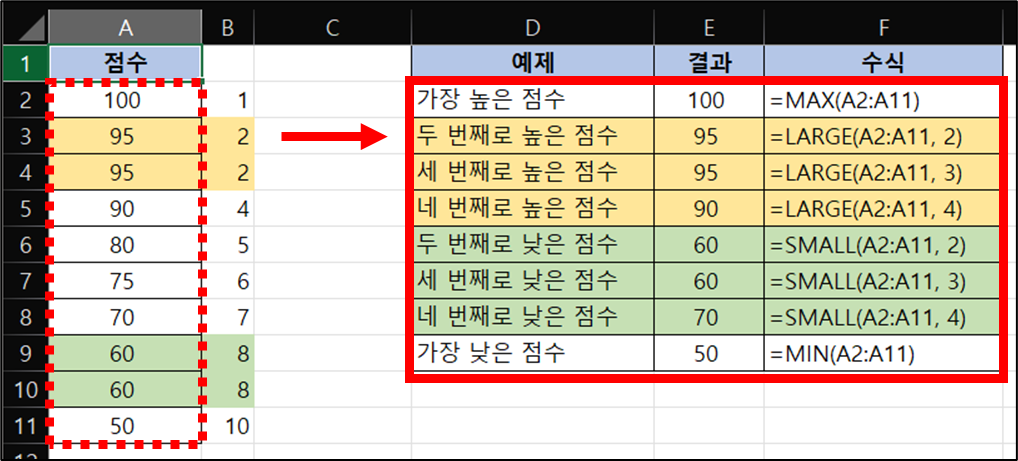
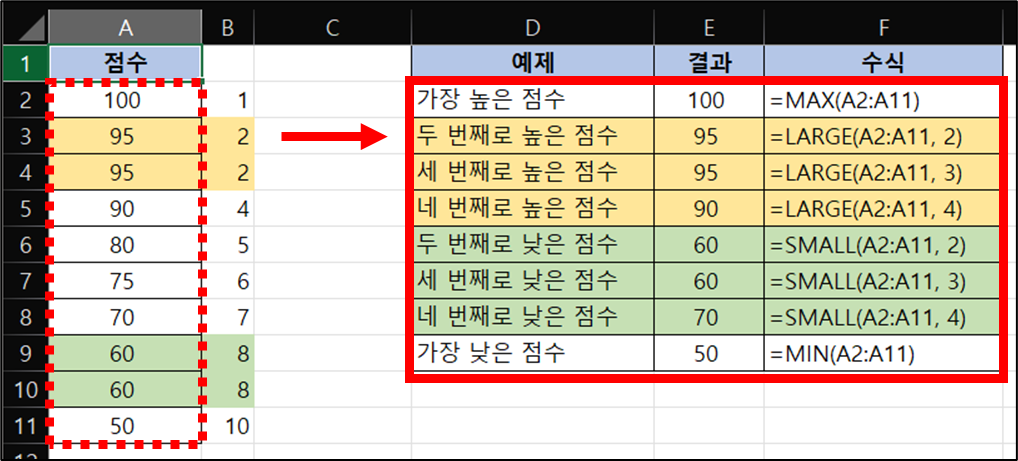
[설명]
1. MAX 함수 예제
▶ [E2] : =MAX(A2:A11)
→ 100 = 점수 범위에서 가장 큰 값 (100, 95, 95, …)
=> =LARGE(A2:A11, 1) 동일한 결과 값
2. LRAGE 함수 예제
▶ [E3] : =LARGE(A2:A11, 2)
→ 95 = 점수 범위 중에서 두 번째로 큰 값 (100, 95, 95, 90, 80, …)
▶ [E4] : =LARGE(A2:A11, 3)
→ 95 = 점수 범위 중에서 세 번째로 큰 값 (100, 95, 95, 90, 80, …)
▶ [E5] : =LARGE(A2:A11, 4)
→ 90 = 점수 범위 중에서 네 번째로 큰 값 (100, 95, 95, 90, 80, …)
3. SMALL 함수 예제
▶ [E6] : =SMALL(A2:A11, 2)
→ 60 = 점수 범위 중에서 두 번째로 작은 값 (…, 75, 70, 60, 60, 50)
▶ [E7] : =SMALL(A2:A11, 3)
→ 60 = 점수 범위 중에서 세 번째로 작은 값 (…, 75, 70, 60, 60, 50)
▶ [E8] : =SMALL(A2:A11, 4)
→ 70 = 점수 범위 중에서 네 번째로 작은 값 (…, 75, 70, 60, 60, 50)
4. MIN 함수 예제
▶ [E9] : =MIN(A2:A11)
→ 50 = 점수 범위에서 가장 작은 값 (…, 60, 60, 50)
=> =SMALL(A2:A11, 1) 동일한 결과 값
이 글이 도움이 되셨다면 공유를 부탁 드립니다. 다음 글에서 뵙겠습니다!




